steam错误代码e84怎么办 steam出现错误代码e84如何处理
更新时间:2024-05-05 15:30:00作者:qiaoyun
steam是很多玩家非常喜欢的一个平台,可是在玩的时候,总是会遇到各种问题,比如近日有部分用户就遇到了steam错误代码e84的情况,导致无法正常玩耍,很多人遇到这样的问题都不知道该怎么办,大家也别担心,本文这就给大家详细介绍一下steam出现错误代码e84的详细处理方法。
方法一、
1、关闭电脑,打开uu加速器(没有uu加速的用户们,点击红字下载)。找到steam商店,点击立即加速。
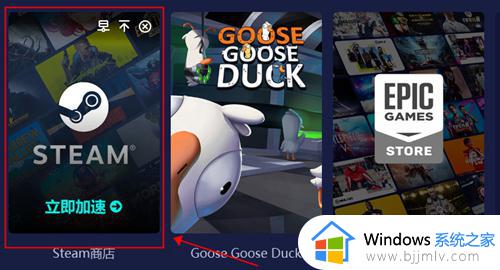
2、加速完成后。点击切换选项,之后选择登录异常专用,切换新的节点。
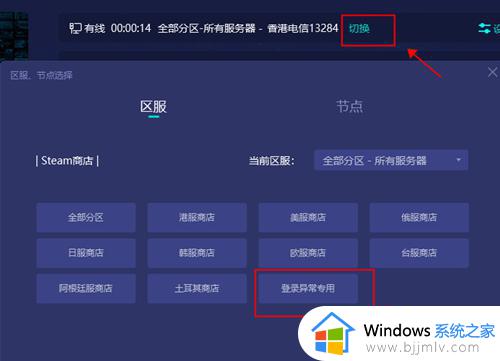
3、之后steam就可以正常登录使用了。
方法二、
1、首先打开steam官网,然后去输入账号密码登录。
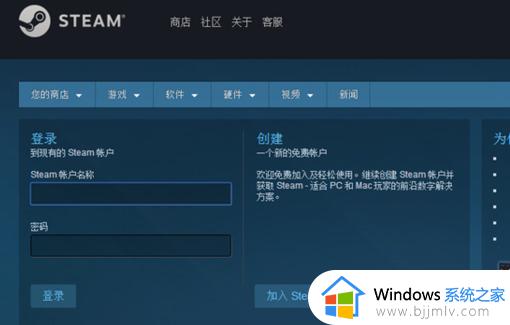
2、然后去打开steam,输入账号和密码登录。
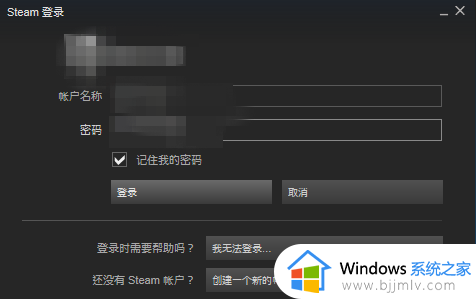
3、删除steam目录中的pack文件夹中的文件再去登录。
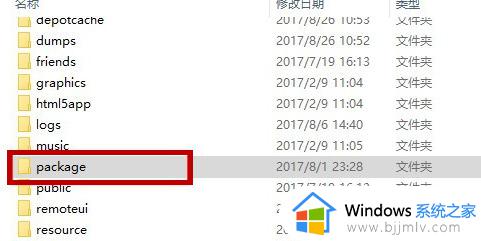
方法三、
1、右击steam的桌面快捷方式,点击“属性”随后点击“快捷方式”。
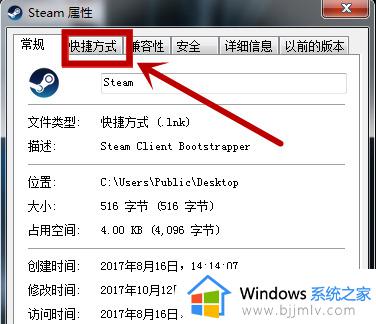
2、在“目标”栏中的后缀加入 空格-tcp即可。
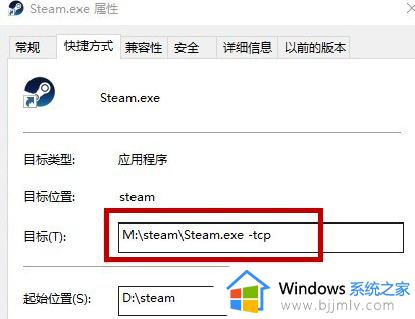
方法四、
1、首先打开电脑的“Internet时间设置”。
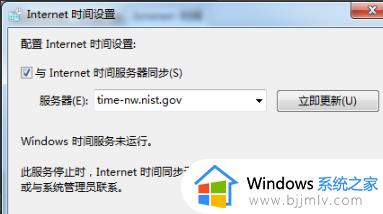
2、将自己电脑的时钟时间进行同步,随后登录steam。
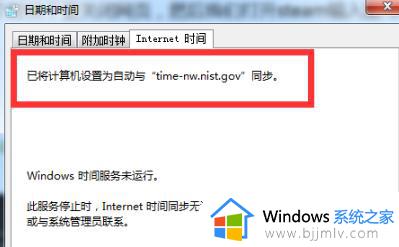
以上给大家介绍的就是steam错误代码e84的详细解决方法, 有遇到一样情况的话,可以学习上述方法步骤来进行解决,希望帮助到大家。
steam错误代码e84怎么办 steam出现错误代码e84如何处理相关教程
- steam错误代码103怎么回事 steam出现错误代码103如何处理
- steam错误代码101怎么回事 steam出现错误代码101的解决教程
- steam出现错误代码137怎么回事 steam137错误代码如何解决
- steam错误代码130怎么办 steam打不开错误代码130如何解决
- steam错误代码324怎么办 steam社区打不开错误代码324如何解决
- 错误代码0x80071ac3怎么处理 电脑出现错误代码0x80071ac3如何修复
- 错误代码 0x80070002怎么回事 电脑出现错误代码0x80070002如何处理
- 为什么steam商店错误代码118 steam商店出现错误代码118的解决方法
- windows激活错误代码怎么办 激活windows出现错误代码如何解决
- steam错误代码102怎么办 steam 102错误的解决方法
- 惠普新电脑只有c盘没有d盘怎么办 惠普电脑只有一个C盘,如何分D盘
- 惠普电脑无法启动windows怎么办?惠普电脑无法启动系统如何 处理
- host在哪个文件夹里面 电脑hosts文件夹位置介绍
- word目录怎么生成 word目录自动生成步骤
- 惠普键盘win键怎么解锁 惠普键盘win键锁了按什么解锁
- 火绒驱动版本不匹配重启没用怎么办 火绒驱动版本不匹配重启依旧不匹配如何处理
电脑教程推荐
win10系统推荐